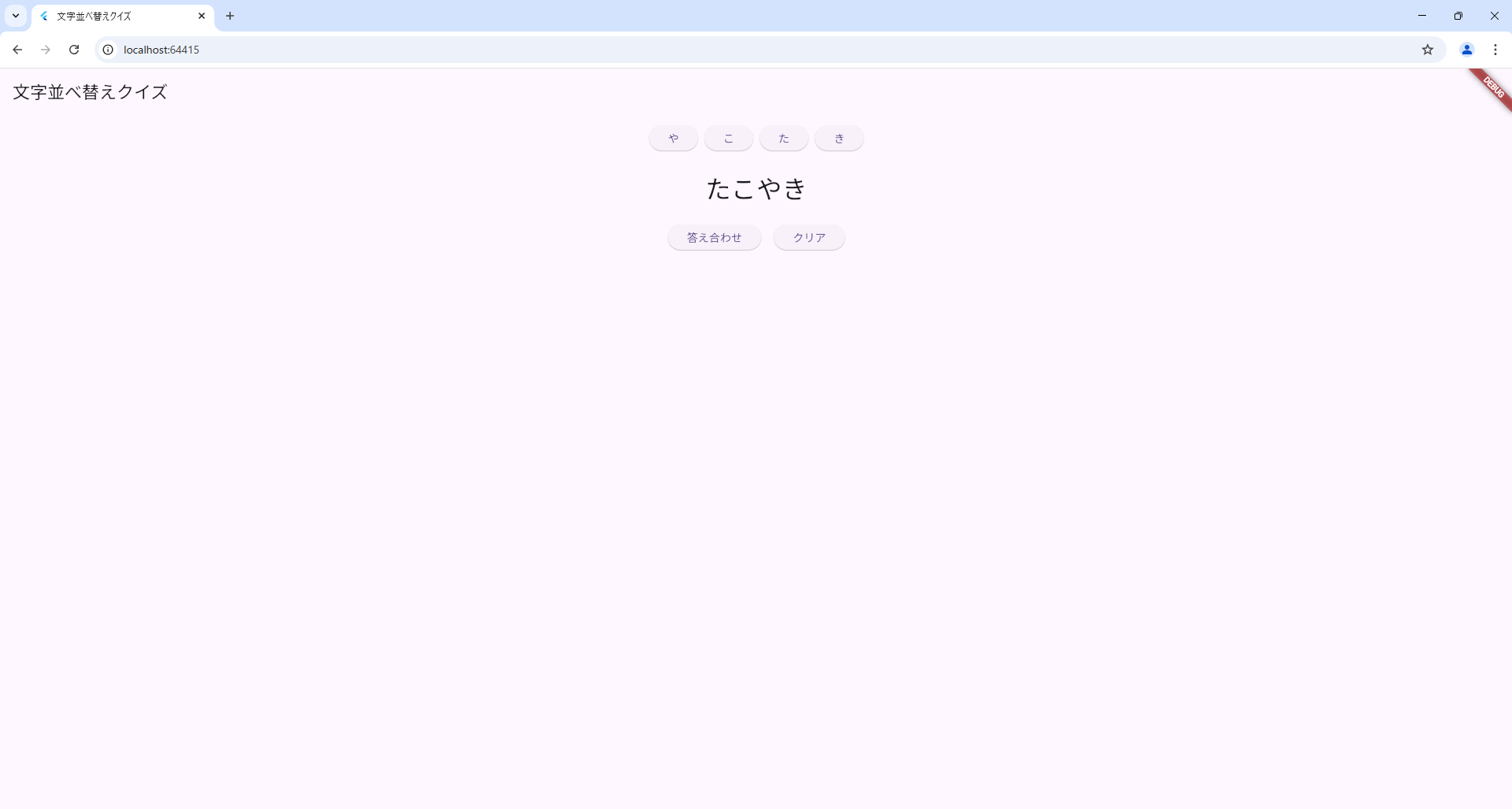はじめに
今回は簡易的なAndroidアプリを基にCursorを使ってみようと思います。
CursorというのはAIとペアプログラミングを実現できるサービスで、AI駆動開発やってみたいなと思ったらとりあえずやってみるもの(だと聞きました)です。
基となるアプリの作成
まずはアプリを作成していきます。
前回の記事で環境構築をそのまま使っていきます。
前回の記事はこちら
https://qiita.com/totacho/items/406de091b6d1e4754f7b
コマンドプロンプトで以下を実行してプロジェクトを作成。 ※プロジェクト名は任意
flutter create word_quiz
cd word_quiz
下記を実行して「Flutter Web」を実行。
スマホ画面で試したい場合はエミュレータを実行する必要があるのですが、まだこの段階ではとりあえず「プロジェクトが作成できていること」「実行・デバッグができること」が確認できればOK!
flutter run -d chrome
環境構築ができていればこんな感じでFlutterのサンプルアプリが起動されます!
これで準備完了!
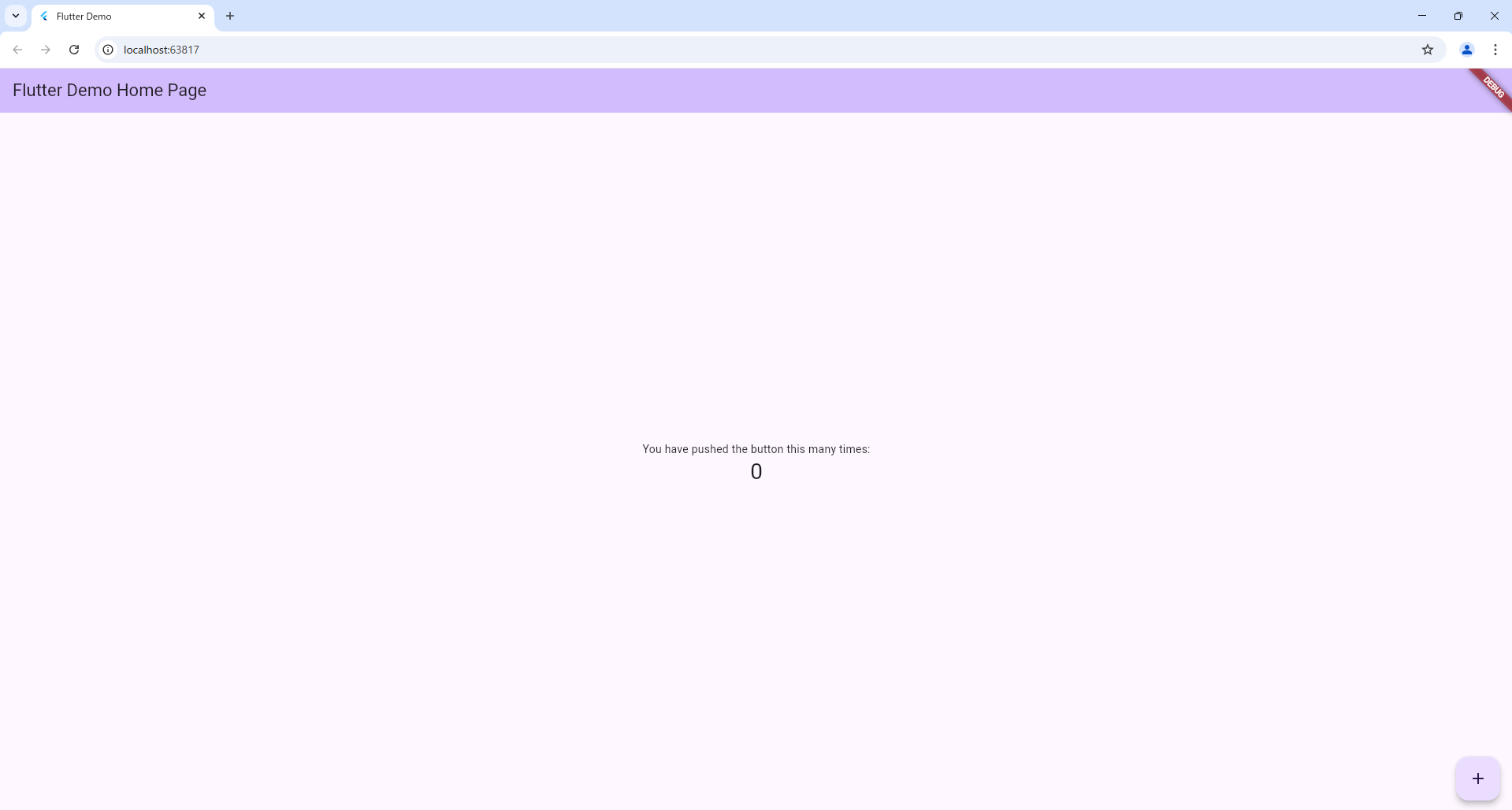
適当にアプリを作成
VSCodeでword_quizプロジェクトのmain.dartを修正して適当なアプリを作成していきます。
ちなみにFlutterで開発すると言語はDart(Googleが作った言語)になります。まぁ構文はほぼJavaです。
簡単ですが下記みたいなアプリ作ってみました。
文字がランダムに並んでて~

正解!とモーダルが出るいわゆる「文字並び替えクイズ」です! ※霜降チューブからアイデアを得ました^^
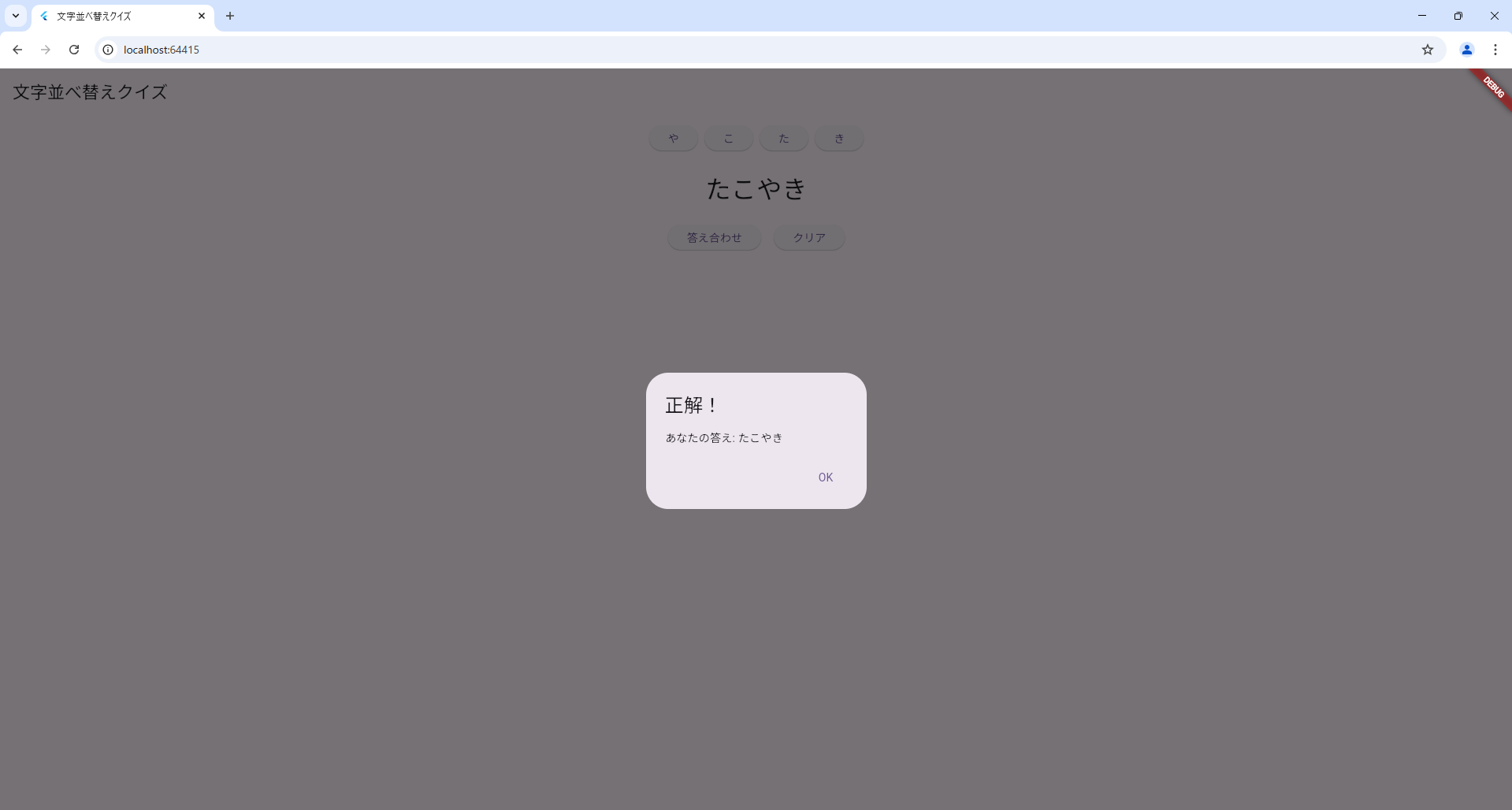
Cursorの導入
さてさて立派なアプリができたということでCursorを使っていきたいと思います!
まずは導入からです!
以下にアクセスして「ダウンロード Windows」をクリック
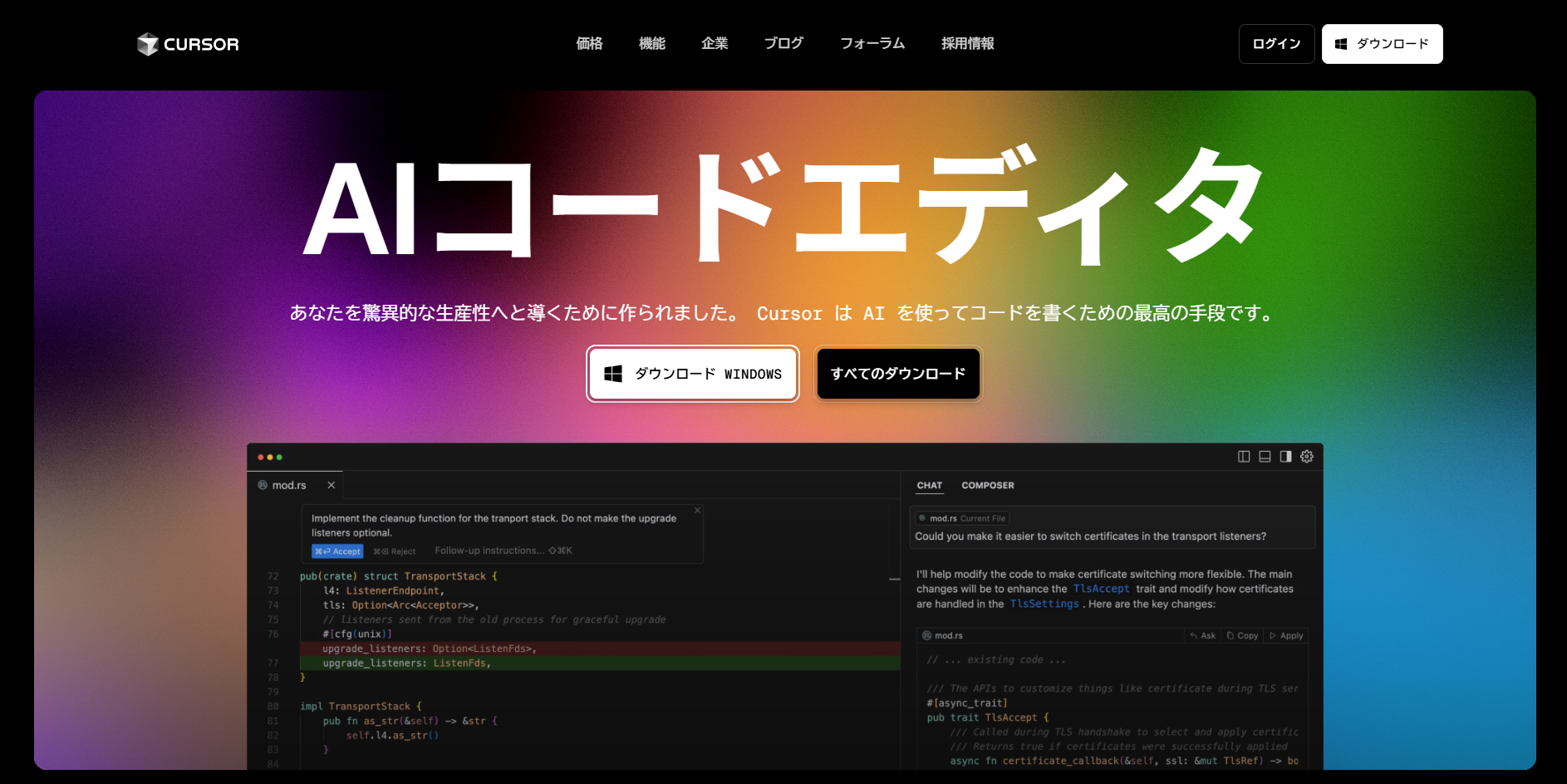
ダウンロードしたインストーラを起動してNextボタン連打からのInstall
下記のようにインストール完了したら完了ボタンで閉じます。
これで導入は完了
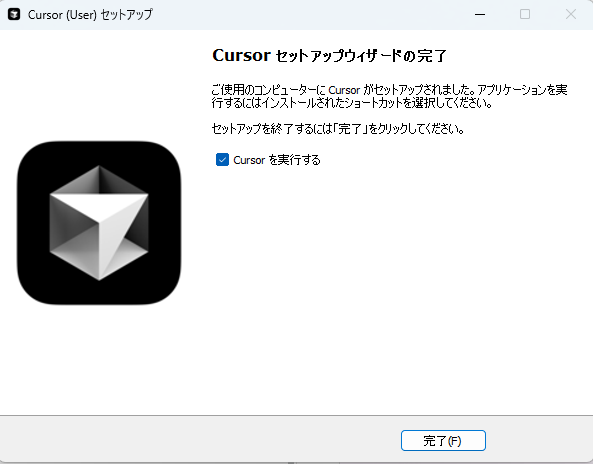
Cursorのアカウント作成
Cursorを利用するためにはアカウント作成が必要なようです。
でも無料プランもあるので今回は無料プランを使っていきます!
Cursorを起動して「Sign up」をクリック
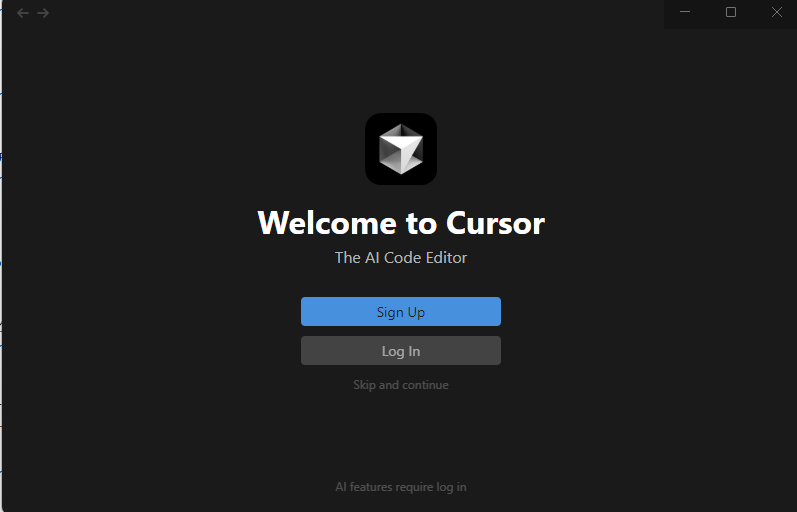
WebPageへ飛んでアカウント作成画面が出てくるので作成します。
GoogleかGitHubのアカウントを利用します。
以下画面が出れば完了
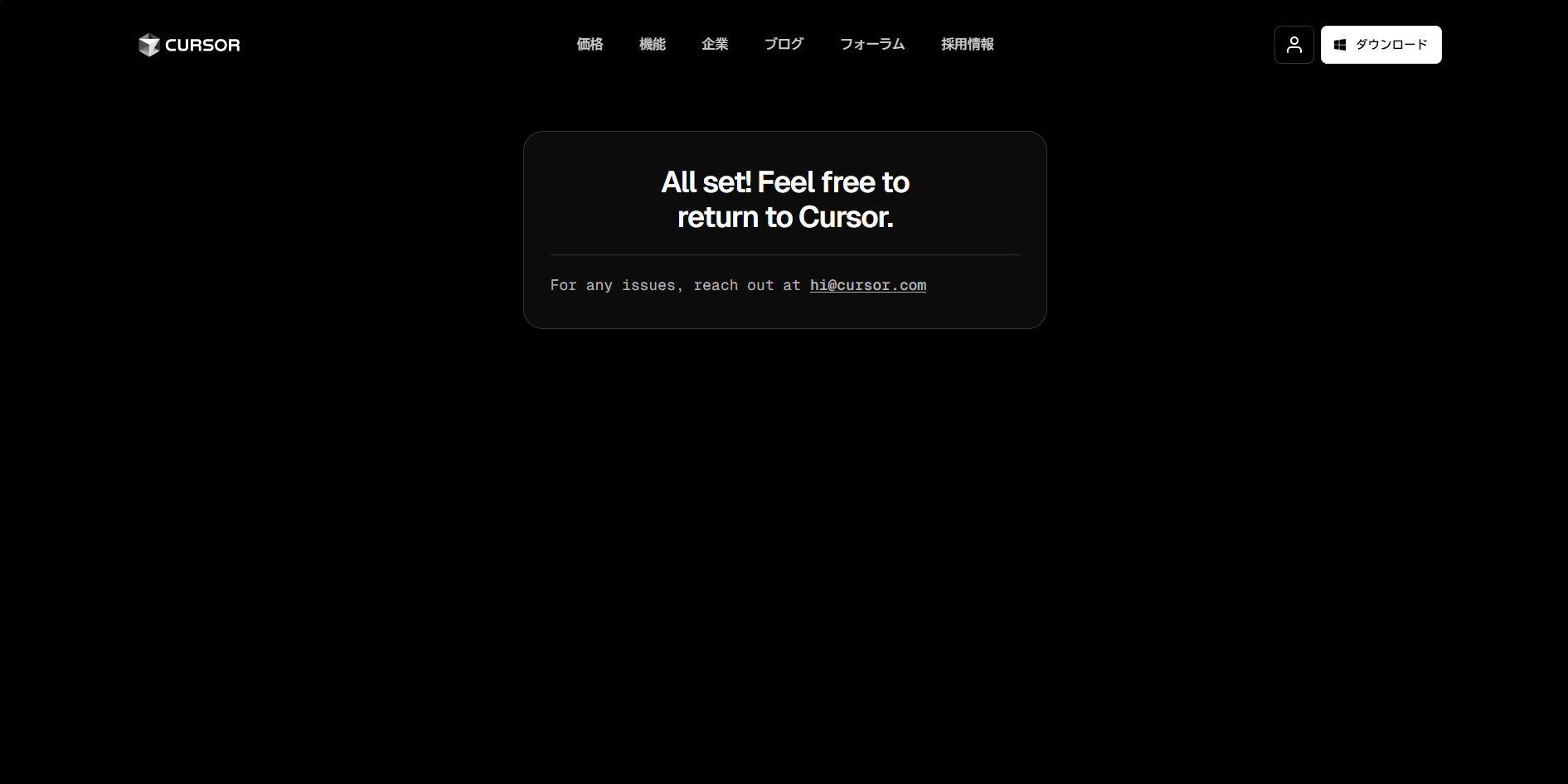
デスクトップのCursorに戻るとログイン済みになっており、以下のような画面が表示されます。
初なのでとりあえずSkipします。
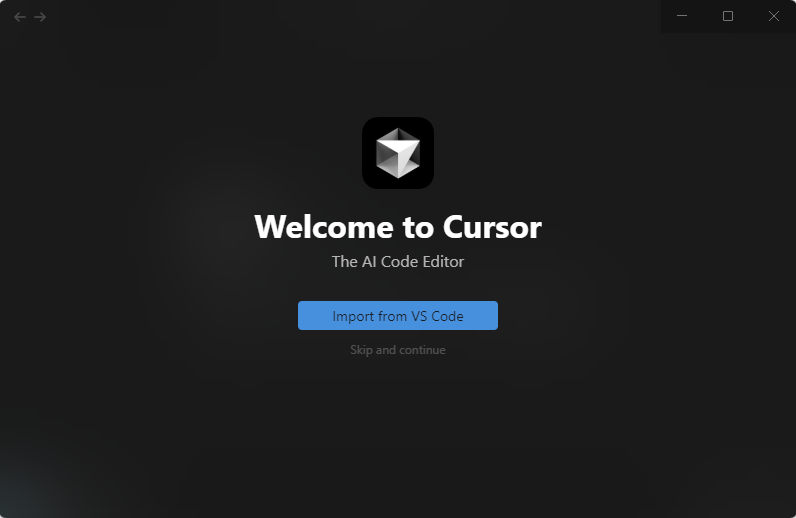
あとはContinue連打で、言語だけJapaneseにして…
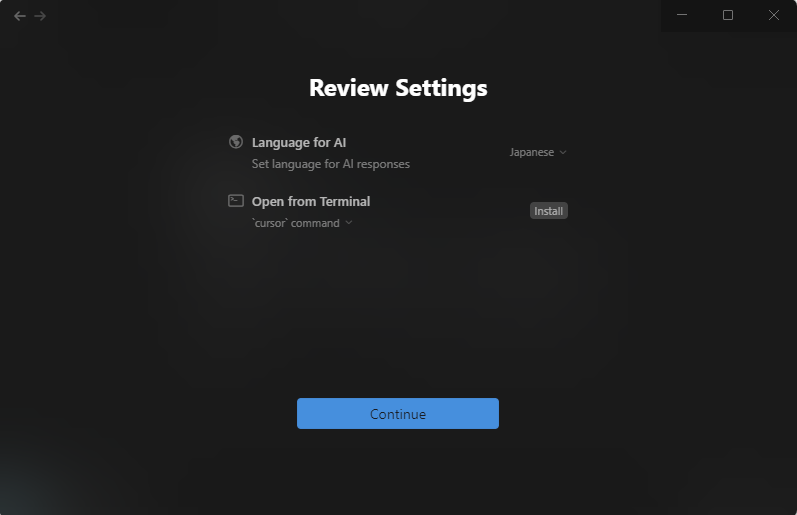
Cursorを使ってみる
上記画像のOpenProjectをクリックして作成したプロジェクトフォルダを選択して、
左ペインでlib→main.dartをクリックしてソースを開くと、、
おぉ~見やすい!話で聞いてた通りVSCodeとそっくりですね!

あとはCursorと遊んでいきます。
自然言語でよいとのことだったのでまずは雑談から(笑)

早速指摘されましたがこういうのを繰り返してプロンプトの感覚を掴むのは大事でしょ?
ただ無料プランだとリクエスト回数制限(月100回等)があるので雑談しすぎは気を付けましょう!(笑)
今回はここまで!
感想
Cursorを始めて使ってみた感じ思った以上に自然言語を理解しており、今更ながらAIの進歩を実感している次第です。
現場ではウォーターフォールなのでペアプログラミング開発も初めての刺激になりましたし、このような先進技術だけではなく開発方法や業務の在り方にも関心ができました